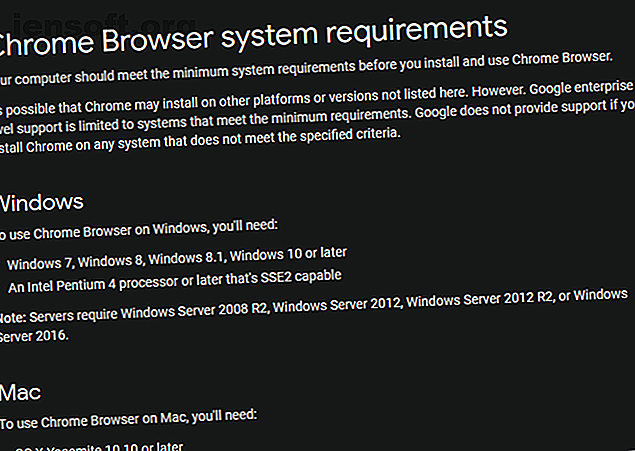
6 Anzeichen Es ist Zeit, Ihren Mac auszutauschen
Werbung
Während Apples Computerhardware lange hält, müssen Sie sich irgendwann von Ihrem Mac verabschieden. Wenn Sie Probleme mit Ihrem Computer haben, fragen Sie sich möglicherweise, wann Sie ein neues MacBook kaufen sollten oder ob Sie länger bei Ihrem aktuellen MacBook bleiben sollten.
Schauen wir uns einige der wichtigsten Anzeichen dafür an, dass Ihr Mac veraltet ist. Wir werden nach Möglichkeiten suchen, wie Sie diese Probleme umgehen können, und prüfen, ob es Zeit ist, einen neuen Computer zu kaufen.
Wie lange halten Macs?
Unabhängig davon, ob Sie eine Bestandsaufnahme Ihrer alten Maschine durchführen oder über den Wert eines Neukaufs nachdenken, werden Sie sich fragen, wie lange MacBooks und andere Mac-Modelle noch halten.
Hierauf gibt es keine genaue Antwort, da dies von einer Vielzahl von Faktoren abhängt. Jemand, der seinen Mac nur zum Surfen im Internet verwendet, kommt länger mit demselben Computer klar als jemand, der Dutzende von Apps ausführt und hochintensive Aufgaben wie die Videobearbeitung ausführt.
Die Definitionen auf der Apple Vintage and Obsolete-Produktseite geben eine Vorstellung von der Lebensdauer des Geräts. Vintage- Produkte sind Geräte, die vor fünf bis sieben Jahren nicht mehr hergestellt wurden. Ein Produkt gilt als veraltet, wenn es vor mehr als sieben Jahren eingestellt wurde.
Ein Blick auf die MacOS-Kompatibilität (siehe unten) zeigt, dass Macs im Allgemeinen für die neueste MacOS-Version etwa sieben Jahre lang berechtigt sind. Apple unterstützt in der Regel drei Jahre lang jede MacOS-Version.
Apps von Drittanbietern sind etwas großzügiger. Zum jetzigen Zeitpunkt benötigen beliebte Apps wie Chrome, Dropbox und Spotify OS X 10.10 Yosemite (2014 veröffentlicht) oder höher.

Angenommen, Sie haben 2019 einen brandneuen Mac gekauft. Dieser wird wahrscheinlich bis 2026 MacOS-Updates erhalten. Das im Jahr 2026 veröffentlichte Betriebssystem wird bis 2029 von Apple und die meisten Tools von Drittanbietern bis mindestens 2031 unterstützt.
Dies bedeutet, dass Sie von einem Mac im Allgemeinen eine Lebensdauer von ca. 10 Jahren erwarten können, sofern keine unvorhergesehenen Hardwareprobleme auftreten. Schauen wir uns nun einige Anzeichen dafür an, dass Ihr Mac am Ende seiner Lebensdauer steht.
1. Sie können die neueste Version von macOS nicht ausführen

Jedes Jahr um September / Oktober veröffentlicht Apple eine neue Version von macOS. Mac-Modelle der letzten Jahre können es ausführen. Dies bedeutet, dass Ihr Computer veraltet ist, wenn er nicht auf die neueste Version von macOS aktualisiert wird.
Zum Zeitpunkt des Schreibens steht die Veröffentlichung von macOS 10.15 Catalina unmittelbar bevor. Die folgenden Mac-Modelle erhalten das Update:
- MacBook (2015 und später)
- MacBook Air (2012 und später)
- MacBook Pro (2012 und später)
- iMac (2012 und später)
- iMac Pro (2017 und später)
- Mac Pro (2013 und später)
- Mac mini (2012 und später)
Wenn Ihr Computer nicht in dieser Liste aufgeführt ist, hat er wahrscheinlich den Status Veraltet. Wie bereits erwähnt, erhalten Sie keine neuen MacOS-Funktionen, können Ihren Computer aber noch eine Weile so verwenden, wie er ist.
Nach ein oder zwei Jahren erhalten Sie jedoch keine Sicherheitsupdates mehr und Software von Drittanbietern funktioniert möglicherweise nicht mehr. Das bedeutet, dass Sie bald über ein Upgrade nachdenken müssen.
2. Ein ständiger Mangel an freiem Speicherplatz

Mit dem technologischen Fortschritt nehmen Apps und Dateien immer mehr Platz ein. Dies führt zu einem ständigen Kampf um freien Speicherplatz für alle, die eine ältere Maschine mit wenig Speicher haben.
Wenn Sie eine 128-GB- oder sogar 256-GB-SSD in Ihrem MacBook haben, müssen Sie wahrscheinlich mit Dateien jonglieren, um ständig Speicherplatz freizugeben. Dies kann bedeuten, dass Sie Speicherplatz auf Ihrem Mac freigeben. So geben Sie Speicherplatz auf Ihrem Mac frei: 8 Tipps und Tricks, die Sie benötigen So geben Sie Speicherplatz auf Ihrem Mac frei: 8 Tipps und Tricks, die Sie benötigen, um zu wissen, wie Sie Speicherplatz auf Ihrem Mac freisetzen können? Es gibt verschiedene Möglichkeiten, um Speicherplatz auf dem Mac freizugeben und Ihren Festplattenspeicher freizugeben! Lesen Sie nach Möglichkeit mehr oder fügen Sie Ihrem Mac möglicherweise mehr Speicher hinzu. So fügen Sie Ihrem MacBook mehr Speicher hinzu: 6 Methoden, die funktionieren So fügen Sie Ihrem MacBook mehr Speicher hinzu: 6 Methoden, die funktionieren Kein Speicherplatz mehr auf Ihrem MacBook? Hier finden Sie alle Optionen, mit denen Sie Ihrem MacBook mehr Speicherplatz hinzufügen können. Lesen Sie mehr mit einer externen Festplatte oder anderen Methoden.
Sie können diese Problemumgehungen verwenden, um eine Weile mit wenig Speicherplatz zu überleben. Sobald Sie jedoch die Nase voll haben, können Sie auf einen neuen Mac mit viel Speicherplatz umsteigen.
3. Die Komponenten Ihrer Maschine sind nicht leistungsstark genug

Ihre Speicherfestplatte ist nur eine Computerkomponente, die mit zunehmendem Alter abnimmt. Ein Mangel an RAM verhindert, dass Sie viele Anwendungen gleichzeitig ausführen können, und eine alte CPU bedeutet, dass Aufgaben wie das Bearbeiten von 4K-Videos extrem langsam oder unmöglich sind. Sie werden auch feststellen, dass die Gesamtsystemleistung darunter leidet.
Eine weitere Komponente, die im Laufe der Jahre einen Erfolg hat, ist der Akku in MacBooks. Wiederaufladbare Batterien haben nur eine bestimmte Anzahl von Zyklen, bevor sie "verbraucht" sind, und halten eine Ladung nicht lange. macOS warnt Sie, wenn der Akku fast leer ist.
Wenn Sie den Akku ausgiebig verwendet haben, dauert es möglicherweise nur eine Stunde, bevor Sie ihn aufladen müssen. Sie können dies umgehen, indem Sie immer Ihren Laptop am Ladegerät verwenden, aber das beeinträchtigt natürlich die Portabilität.
Wenn Sie einen älteren Mac haben, können Sie diese Probleme möglicherweise durch Hinzufügen von mehr RAM beheben. So aktualisieren Sie den RAM auf Ihrem Mac So aktualisieren Sie den RAM auf Ihrem Mac Erfahren Sie, wie Sie überprüfen, ob Sie den RAM Ihres Mac ersetzen können. Wo Sie RAM kaufen und wie Sie es aktualisieren können, erfahren Sie in dieser Anleitung zum Aufrüsten des Mac RAM. Lesen Sie mehr, tauschen Sie die Festplatte gegen eine SSD aus oder tauschen Sie den Akku aus. Dies ist jedoch bei neueren Mac-Modellen grundsätzlich nicht möglich, da die meisten Komponenten mit dem Motherboard verlötet sind.
Das Geld, das Sie für ein professionelles Hardware-Upgrade oder einen Batteriewechsel ausgeben würden, wird mit ziemlicher Sicherheit besser für eine neue Maschine verwendet. Die Apple-Service-Seite gibt an, dass ein Mac-Batteriewechsel zwischen 129 und 199 US-Dollar kostet, was nicht billig ist.
4. Hardwareschäden

Ein offensichtlicher Grund, warum Sie Ihr MacBook ersetzen müssen, ist, wenn es ernsthaften physischen Schaden erleidet. Vielleicht haben Sie es fallen lassen und die Festplatte beschädigt oder den Bildschirm auf einige Trümmer geschlagen und zerbrochen.
In diesen Fällen ist Ihr Computer unbrauchbar, bis Sie ihn reparieren oder austauschen. Und wie bereits erwähnt, macht es wenig Sinn, Hunderte von Dollar in eine veraltete Maschine zu stecken, wenn Sie eine neue bekommen, die länger hält.
Abgesehen von einer großen Hardware-Katastrophe kann eine lange Liste kleiner Probleme auch schnell zu einem großen Problem werden. Ein alter Computer ähnelt oft einem alten Auto. Sie können mit ein paar seltsamen Problemen leben, wenn sie Ihre Fähigkeit zur ordnungsgemäßen Verwendung nicht beeinträchtigen, aber irgendwann wird etwas Großes schief gehen und Sie müssen entscheiden, ob Sie es reparieren oder aktualisieren möchten.
Kleine Probleme, wie z. B. dass Ihr Ladegerät nur an der richtigen Stelle funktioniert, tote Pixel auf dem Display, feststeckende Tasten und knisternde Lautsprecher müssen nicht unbedingt ersetzt werden. Aber wenn Ihr Computer so viele kleine Macken hat, dass er kaum zu gebrauchen ist, sollten Sie Ihre Verluste reduzieren und einen Ersatzcomputer suchen, der eine viel bessere Leistung erbringt.
5. Häufige Softwareprobleme

Ein veralteter Mac kann sich auch durch Softwareprobleme äußern. Möglicherweise kommt es zu häufigen Einfrierungen des Betriebssystems, bei denen alles nicht mehr reagiert. Andere häufige Probleme sind optische Störungen und zufällige Abschaltungen.
Wenn Sie dies bemerken, sollten Sie sicherstellen, dass genügend Speicherplatz frei ist, wie bereits erläutert. Zurücksetzen von SMC und PRAM So setzen Sie SMC und PRAM / NVRAM auf Ihrem Mac zurück So setzen Sie SMC und PRAM / NVRAM auf Ihrem Mac zurück Ein Zurücksetzen von SMC und PRAM / NVRAM kann jedem Mac helfen, einschließlich MacBook Pro und MacBook Air, läuft wieder reibungslos. Lesen Sie weiter. Beheben Sie das Problem nicht, Sie sollten versuchen, macOS erneut zu installieren. Neuinstallation von macOS für einen schnellen und blitzsauberen Mac Neuinstallation von macOS für einen schnellen und blitzsauberen Mac Müssen Sie die Werkseinstellungen Ihres Mac wiederherstellen? Hier erfahren Sie, wie Sie eine neue Kopie von macOS installieren und alles löschen. Lesen Sie mehr und prüfen Sie, ob Ihre Probleme weiterhin bestehen.
Hoffentlich verschwinden sie nach dieser Fehlersuche. Wenn nicht, haben Sie wahrscheinlich Hardwareprobleme und sollten ein Upgrade Ihres Mac in Erwägung ziehen.
6. Das Timing ist richtig

Vielleicht sind Sie bereit, Ihren Mac zu aktualisieren, aber Sie können mit allen Problemen leben und müssen nicht sofort eines kaufen. In diesem Fall sollten Sie auf den richtigen Zeitpunkt warten, um einen neuen Mac zu erhalten.
Apple veröffentlicht jedes Jahr neue Modelle für die meisten Mac-Computer. Sie sollten nicht gleich vor der Veröffentlichung eines neuen Modells eines kaufen, da Sie etwas länger warten können, bis Sie eine brandneue Maschine erhalten, die für den gleichen Preis länger hält.
Lesen Sie vor dem Kauf den MacRumors Buyer's Guide. Auf diese Weise werden Apple-Hardware-Releases nachverfolgt, sodass Sie nicht erwischt werden, wenn Sie den vollen Preis für ein altes Modell ausgeben.
Wenn Sie sich das neueste Modell nicht leisten können oder etwas Geld sparen möchten, können Sie sich für ein älteres oder überholtes Modell entscheiden. Denken Sie jedoch daran, dass der Computer umso früher veraltet ist, je älter er ist.
Lesen Sie einige Tipps zum Geldsparen beim Kauf eines MacBook 5 Möglichkeiten zum Geldsparen beim Kauf eines MacBook 5 Möglichkeiten zum Geldsparen beim Kauf eines MacBook Sie möchten ein MacBook günstig kaufen? Hier einige nützliche Tipps, um beim Kauf eines Mac-Laptops das meiste Geld zu sparen. Lesen Sie mehr für Ratschläge.
Wissen, wann man einen neuen Mac bekommt
Wir haben uns die wichtigsten Anzeichen dafür angesehen, dass ein Upgrade Ihres MacBook oder iMac erforderlich ist und wie lange ein Mac im Allgemeinen hält. Der genaue Kilometerstand hängt von Ihrer Nutzung und Ihren Computeranforderungen ab, aber es ist klar, dass Macs aus einem bestimmten Grund einen zuverlässigen Ruf haben.
Wenn Sie sich im Moment wirklich keine neue Maschine leisten können, schauen Sie sich an, wie Sie einen alten Mac wie einen neuen fühlen lassen können. So machen Sie einen alten Mac, ein MacBook oder einen iMac schneller So machen Sie einen alten Mac, ein MacBook oder einen iMac Schneller Sie möchten Ihren alten Mac schneller laufen lassen? Hier einige Tipps, wie Sie Ihren Mac schneller fühlen lassen können, auch wenn er sehr alt ist. Weiterlesen . Wenn sich Ihr Mac nach der Aktualisierung verlangsamt hat, verwenden Sie diese Tipps, um die Geschwindigkeit und Leistung des neu aktualisierten Systems zu verbessern. 3 Möglichkeiten zur Beschleunigung von macOS Catalina und zur Leistungssteigerung 3 Möglichkeiten zur Beschleunigung von macOS Catalina und zur Leistungssteigerung Wenn Sie auf macOS aktualisiert haben Wenn Catalina feststellt, dass Ihr System langsam ist, finden Sie hier einige einfache Korrekturen zur Wiederherstellung der Leistung. Weiterlesen .
Erfahren Sie mehr über: Kauftipps, Hardware-Tipps, iMac, Mac-Tipps, MacBook, .

